
- •Программный комплекс ис егрп
- •3 Регистрация отдельных видов прав, сделок, ограничений (обременений) прав 56
- •4 Внесение изменений в егрп 218
- •9 Рекомендации по регистрации соглашения об уступке прав требований по договору участия в долевом строительстве 326
- •10 Прекращение права собственности на земельный участок вследствие отказа от права собственности на него 349
- •Прием документов для регистрации договора
- •Прием документов для регистрации договора об отчуждении объекта недвижимости (купли-продажи, мены, дарения, ренты, пожизненного содержания с иждивением)
- •Прием документов для регистрации договора, не связанного с отчуждением объекта недвижимости
- •Договор ипотеки
- •Договор участия в долевом строительстве
- •Договор аренды (субаренды), безвозмездного пользования участком лесного фонда (леса), концессии, безвозмездного срочного пользования земельным участком
- •Прием документов для регистрации соглашения об изменении или расторжении договора, соглашения об уступке требования, перевода долга по договору
- •Прием документов для регистрации ареста (запрещения)
- •Прием документов для учета бесхозяйного имущества
- •Прием дополнительных документов
- •Прием документов для внесения изменений в егрп
- •Прием документов для исправления технической ошибки
- •Формирование записи о правопритязании
- •Внесение записи о прекращении правопритязания
- •Регистрация отдельных видов прав, сделок, ограничений (обременений) прав
- •Регистрация права (собственности, постоянного (бессрочного) пользования, пожизненного наследуемого владения, хозяйственного ведения, оперативного управления, сервитута)
- •Регистрация перехода права без регистрации сделки
- •Принятие на учет бесхозяйного имущества
- •Принятие на учет объекта недвижимости, который не имеет собственника, или собственник которого неизвестен
- •Принятие на учет объекта недвижимости, от права собственности на который собственник отказался
- •Регистрация договора купли-продажи, перехода права по договору
- •Регистрация договора мены, перехода права по договору
- •Регистрация договора купли-продажи с оплатой в кредит (или за счет заемных средств), переход права с возникновением ограничения – ипотеки в силу закона
- •Регистрация договора участия в долевом строительстве
- •Регистрация залога права требования участника долевого строительства.
- •Регистрация договора аренды
- •Регистрация договора субаренды
- •Регистрация договора ренты (пожизненного содержания с иждивением)
- •Регистрация дополнительного соглашения об изменении договора
- •Регистрация соглашения о расторжении договора
- •Регистрация соглашения об изменении ранее установленных условий закладной
- •Регистрация соглашения об уступке требования или переводе долга по договору (на примере договора уступки прав по договору ипотеки)
- •Регистрация ограничения в подразделе III егрп (ипотека в силу закона, сервитут, арест, прочие ограничения)
- •Регистрация ареста
- •Порядок регистрации владельцев закладной
- •Внесение изменений в егрп
- •Перевод записи в изменяемое состояние.
- •Внесение изменений в подраздел I егрп (пример изменения описания объекта недвижимости)
- •Внесение изменений в подраздел II-1 егрп (пример изменения описания субъекта – собственника объекта недвижимости)
- •Выдача закладной
- •Выдача закладной первоначальному залогодержателю
- •Выдача новой закладной
- •Выдача дубликата закладной
- •Выдача закладной со скрепленными добавочными листами
- •Выдача аннулированной закладной
- •Выдача закладной третьему лицу
- •Регистрация общей долевой собственности владельцев инвестиционных паев
- •Производственно-технологический комплекс – объект недвижимости железнодорожного транспорта
- •Внесение изменений в егрп в части внесения сведений об объектах недвижимости, входящих в состав птк
- •Государственная регистрация права собственности оао "ржд" на объекты недвижимости, выделенные из состава птк
- •Внесение изменений в егрп об изменении состава птк
- •Рекомендации по регистрации прав на объекты, входящие в состав общего имущества в многоквартирном доме
- •Прием документов на регистрацию права на общее имущество
- •Внесение записей в егрп (формирование объединенного раздела)
- •Внесение записей о правах на объекты, входящие в состав общего имущества (первый шаг)
- •Внесение описания многоквартирного дома (второй шаг)
- •Формирование состава многоквартирного дома (заполнение электронной формы "Состав многоквартирного дома") (третий шаг)
- •Порядок работы с формой "Состав многоквартирного дома"
- •Печать реестровых форм объединенного раздела
- •Запись в подразделе I-2 для многоквартирного дома
- •Запись в подразделе I-1 и запись в подразделе II-1 для земельного участка
- •Запись в подразделе I-2 и запись в подразделе II-1 для котельной
- •Запись в подразделе I-3 и запись в подразделе II-1 для помещения (технического чердака)
- •Запись в подразделе I-3 и запись в подразделе II-1 для помещения консьержа
- •Расположение реестровых форм внутри объединенного раздела
- •Печать свидетельства на квартиру
- •Прием документов и регистрация права на общее имущество при переходе права на квартиру
- •Рекомендации по регистрации соглашения об уступке прав требований по договору участия в долевом строительстве
- •Внесение записи о регистрации Соглашения (первый шаг)
- •Погашение записи о сделке – договоре участия в долевом строительстве с участием прежнего участника долевого строительства (второй шаг)
- •Создание новой записи о сделке, аналогичной погашенной, с новым участником долевого строительства (третий шаг)
- •Создание записи об изменениях к записи об ипотеке земельного участка (залога права аренды земельного участка) (четвертый шаг)
- •Вывод на печать реестровых форм (пятый шаг)
- •Прекращение права собственности на земельный участок вследствие отказа от права собственности на него
- •Прекращение права собственности на земельный участок при наличии раздела егрп на данный участок и актуальной записи о праве собственности на него
- •Прекращение права собственности на земельный участок при отсутствии раздела егрп на данный участок
- •Особенности регистрация договоров аренды объектов недвижимости, находящихся в государственной или муниципальной собственности
- •Особенности регистрации договоров аренды лесных участков, находящихся в государственной или муниципальной собственности
- •Принятые сокращения
- •Лист регистрации изменений
Прием документов для учета бесхозяйного имущества
Создайте запись в Книге учета входящих документов(КУВД). Для этого выполните действия, описанные в разделе 2.1 п.1 настоящего документа.
Для заполнения поля Сведения для сбора статистики (форма№8)
Нажмите кнопку
 и выберите из списка необходимое
значение, например, "Постановка на
учет бесхозяйного имущества".
и выберите из списка необходимое
значение, например, "Постановка на
учет бесхозяйного имущества".
Заполните поле Цель обращенияпри помощи шаблонов подстановки(F9). Например, "Принятие на учет бесхозяйного недвижимого имущества".
Перейдите в поле Заявитель.
Поставьте флажок в поле Предст., т.к. от имени органа местного самоуправления в регистрирующий орган обращается его представитель. Правила заполнения этого поля описаны в разделе 2.1 п.5 настоящего документа. В рассматриваемом случае заявителем является орган местного самоуправления, на территории которого расположен объект недвижимого имущества (см. Рис. 46).
Важно!Если имеющиеся сведения об органе местного самоуправления не позволяют внести его полное описание, используйте тип субъекта "Образование" и заполните соответствующие поля.
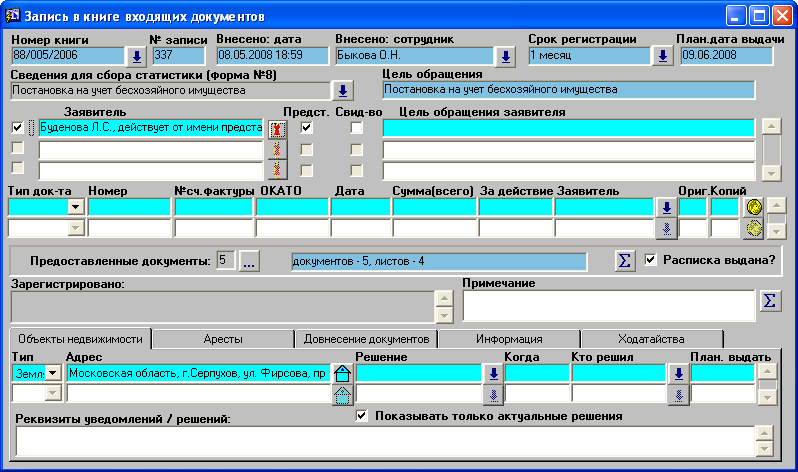
Рис. 46 Пример записи в Книге учета входящих документов
Поместите курсор в поле Цель обращения заявителя. В нем автоматически появится запись, внесенная в поле Цель обращения.
Внесите данные о предоставленных документах, выполнив действия, указанные в п. 9 раздела 2.1.
Сформируйте общие сведения о предоставленных документах нажатием кнопки
 .
.
Перейдите на закладку Объекты недвижимости.
Нажмите кнопку
 справа от поляАдресдля открытия
формыСписок объектов недвижимости.
справа от поляАдресдля открытия
формыСписок объектов недвижимости.Выполните поиск объекта недвижимости в базе данных (БД) по известным характеристикам (типу, адресу, № БТИ) и подключите его к записи в книге учета входящих документов.
Если запись об объекте не найдена в БД, то ее надо создать. Для этого выполните действия, перечисленные в п. 11 раздела 2.1.
Сохраните созданную запись в Книге учета входящих документовнажатием кнопки
 на панели инструментов или клавишиF2.
на панели инструментов или клавишиF2.Закончите создание записи в КУВД, распечатайте заявление об учете бесхозяйного имущества и расписку в принятии документов, выполнив пункты 13 – 15. подраздела 2.1.
Прием дополнительных документов
Создайте запись в Книге учета входящих документов(КУВД). Для этого выполните действия, описанные в разделе 2.1 п.1 настоящего документа.
Для заполнения поля Сведения для сбора статистики (форма№8)нажмите кнопку
 и выберите из списка необходимое
значение, например, "Принятие
дополнительных документов".
и выберите из списка необходимое
значение, например, "Принятие
дополнительных документов".Заполните поле Цель обращения. Оно может соответствовать значению поля Сведения для сбора статистики (форма№8): "Представление дополнительных документов". При заполнении поля рекомендуется пользоваться шаблонами подстановки(F9).
Заполните список в поля Заявитель. Правила заполнения описаны в разделе 2.1 п.4 – п.7 настоящего документа.
Данные о платежных документах не вносятся, т.к. оплата в данном случае не производится.
Внесите данные о предоставленных дополнительных документах, выполнив действия, указанные в п. 9 – 10 раздела 2.1.
Сформируйте общие сведения о предоставленных документах нажатием кнопки
 .
.
Перейдите на закладку Объекты недвижимости.
Нажмите кнопку
 справа от поляАдресдля открытия
формыСписок объектов недвижимости.
справа от поляАдресдля открытия
формыСписок объектов недвижимости.Выполните поиск объекта недвижимости в базе данных (БД) по известным характеристикам (типу, адресу, № БТИ) и подключите его к записи в книге учета входящих документов, как описано в п. 11 раздела 2.1.
Сохраните созданную запись в Книге учета входящих документовнажатием кнопки
 на панели инструментов или клавишиF2.
на панели инструментов или клавишиF2.Перейдите на закладку Довнесение документов.
На закладке в блоке Дополнительно довнесены документы к записямнажмите кнопку
 (см. Рис. 47)
(см. Рис. 47)
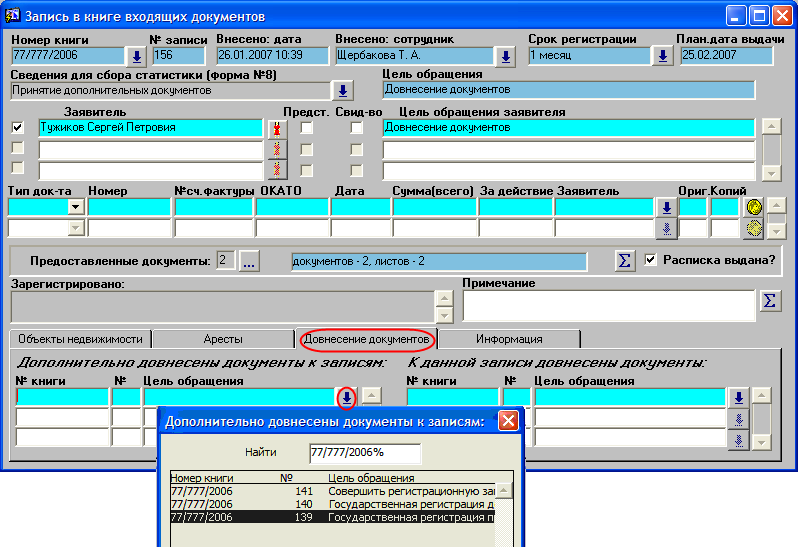
Рис. 47 Пример записи в КУВД о приеме дополнительных документов
Из выпадающего списка выберите необходимую запись о ранее принятых документах и нажмите на кнопку ОК.
Сохраните созданную запись в Книге учета входящих документовнажатием кнопки
 на панели инструментов или клавишиF2.
на панели инструментов или клавишиF2.Находясь на этой же записи в блоке Дополнительно довнесены документы к записям,повторно нажмите кнопку
 .
Управление перейдет в форму записи
КУВД о ранее принятых документах.
.
Управление перейдет в форму записи
КУВД о ранее принятых документах.В записи о ранее принятых документах в блоке К данной записи довнесены документыавтоматически будет подключена запись о приеме дополнительных документов (см. Рис. 48).
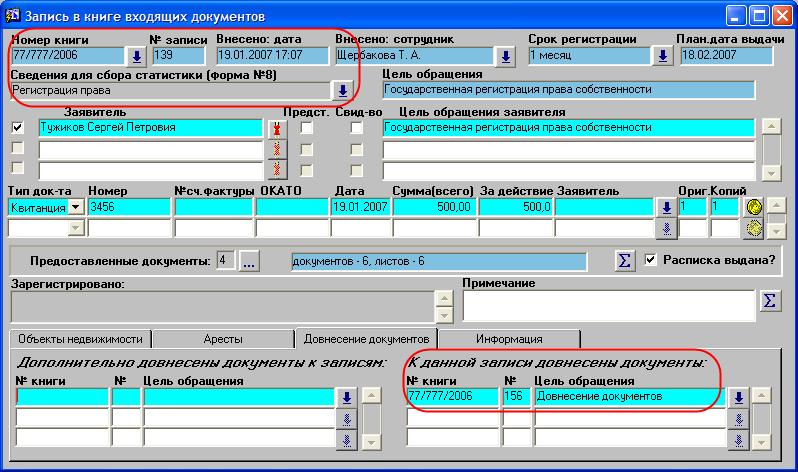
Рис. 48 Пример записи в КУВД о ранее принятых документах
Сохраните созданную запись в Книге учета входящих документовнажатием кнопки
 на панели инструментов или клавишиF2.
на панели инструментов или клавишиF2.Для возврата в форму записи о принятии дополнительных документов нажмите кнопку
 или
или .
.
Закончите создание записи в КУВД, распечатайте заявление о предоставлении дополнительных документов и расписку в принятии документов, выполнив пункты 13 – 15 раздела 2.1.
